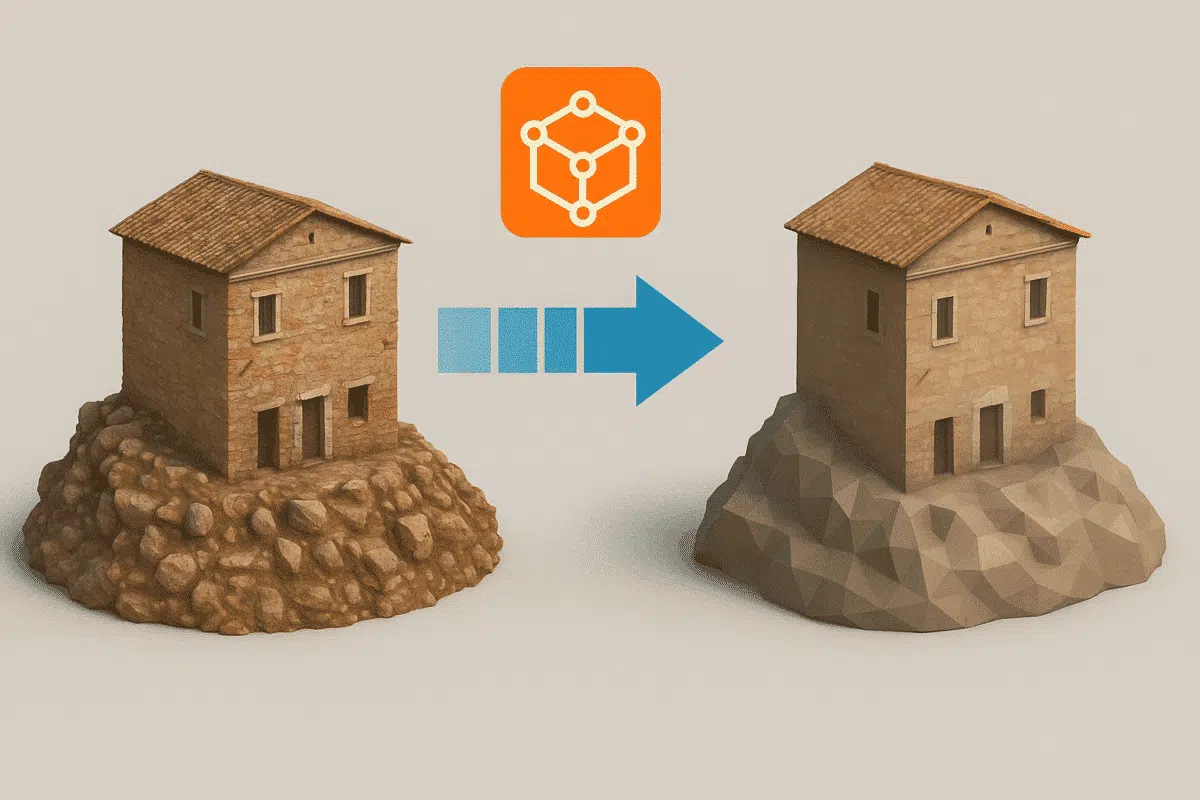Agisoft Metashape produce modelli 3D altamente dettagliati a partire da immagini di droni o foto a distanza ravvicinata. Tuttavia, questi modelli possono diventare rapidamente di dimensioni enormi, il che li rende difficili da condividere, visualizzare o utilizzare in ambienti in tempo reale. In questa guida scoprirai come ridurre le dimensioni dei modelli in Metashape senza sacrificare troppi dettagli, ottimizzando il flusso di lavoro per l’esportazione, la collaborazione e l’utilizzo sul web o nei videogiochi.
1. Perché ridurre le dimensioni del modello?
- Prestazioni: I modelli di grandi dimensioni sono lenti da renderizzare e difficili da utilizzare in Unity, Unreal o Cesium.
- Condivisione: I file di dimensioni superiori a 1GB non possono essere caricati/scaricati.
- Distribuzione sul web: Il 3D in tempo reale richiede un basso numero di poligoni e texture piccole
2. Utilizzare la decimazione per ridurre i poligoni
Dopo aver creato una mesh ad alta risoluzione, usa lo strumento Decima Mesh per ridurre il numero di poligoni mantenendo la forma visivamente simile.
- Vai a: Strumenti → Mesh → Decima Mesh
- Conteggio facce target: Prova 250.000-500.000 per l’uso nel gioco/web
- Conserva i bordi: Selezionato
- Mantieni UV: Selezionato (per mantenere la mappatura delle texture)
Suggerimento: inizia con una copia del tuo pezzo per non perdere la mesh originale a risoluzione completa.
3. Ridimensionare le texture per ridurre le dimensioni dei file
Le immagini delle texture possono essere enormi (fino a 16K di risoluzione). È possibile ridurle senza perdere molta qualità, soprattutto per la visualizzazione su dispositivi mobili o online.
- Dimensione della texture: Imposta 4096×4096 o 2048×2048.
- Formato della texture: Usa JPEG per le dimensioni ridotte, PNG per una migliore qualità.
- Modalità di fusione: Mosaico dà buoni risultati visivi a risoluzioni inferiori
Per ricostruire una texture più piccola: Flusso di lavoro → Costruisci texture → Imposta risoluzione inferiore
4. Esportazione come glTF o glb
Il formato glTF/glb è ottimizzato per lo streaming, la distribuzione sul web e l’archiviazione compatta. Incorpora geometria, materiali e texture in un unico file (glb), semplificandone la condivisione.
- Vai a: File → Esporta modello → Formato: glTF (.glb)
- Controlla: Incorpora texture, UV e normali
- Opzionale: Deseleziona l’opzione “Esporta in coordinate mondiali” per i limiti della scena più piccoli.
I file glb possono ridurre le dimensioni totali dei file fino all’80% rispetto a OBJ/FBX con texture esterne.
5. Usa il ritaglio di regione o il rettangolo di selezione
Se il tuo progetto copre un’ampia area, ma ti serve solo una parte di essa, aggancia il modello utilizzando il riquadro di delimitazione della regione:
- Usa lo strumento Ridimensiona regione nella barra degli strumenti
- Regola il riquadro in modo che includa solo la geometria necessaria.
- Usa Flusso di lavoro → Ritaglia per eliminare le parti non necessarie
Questo riduce drasticamente il numero di vertici e l’area della texture.
6. Semplificare il cloud denso prima della rete
Se non hai ancora costruito la mesh, puoi ridurre i dati prima, assottigliando la nuvola densa:
- Qualità delle nuvole dense: Usa Medio o Basso
- Rimuovi il rumore: Strumenti → Nuvola densa → Filtrare per confidenza
- Sottocampiona i punti: Seleziona → Filtro → Sottoinsieme prima della generazione della mesh
Riducendo la densità della nuvola di punti si riduce la complessità della mesh.
7. Automatizzare l’ottimizzazione con Python
Usa l’API Python di Metashape per decimare, esportare e ridimensionare le risorse in un processo batch. Le funzioni di esempio includono:
chunk.model.decimate()per ridurre i poligonichunk.exportModel()con formato=’glb’- Esegui il loop di più pezzi o set di dati
L’automazione consente di risparmiare tempo su grandi insiemi di dati o su attività ripetitive.
8. Utilizzare strumenti esterni per un’ulteriore compressione
- MeshLab: Decimazione aggiuntiva e impacchettamento delle texture
- Meshes istantanee: Retopologia automatica per ridurre la geometria
- Blender: Ridimensionare le UV, creare texture, ridurre le chiamate al disegno
Questi strumenti sono utili per preparare le risorse per le app mobili, l’AR/VR o le piattaforme web.
Conclusione
Ridurre le dimensioni dei modelli 3D in Metashape non significa compromettere la qualità. Decimando le mesh, ridimensionando le texture, ritagliando le aree non necessarie ed esportando in formati efficienti come glb, puoi ridurre drasticamente le dimensioni dei file mantenendo la fedeltà visiva. Sia che tu debba pubblicare i modelli online, caricarli in un motore di gioco o condividerli con i clienti, queste tecniche ottimizzeranno le prestazioni e l’usabilità.
Inizia con una pianificazione accurata, testa le esportazioni e automatizza quando possibile. Modelli più piccoli significano flussi di lavoro più veloci e utenti più felici.